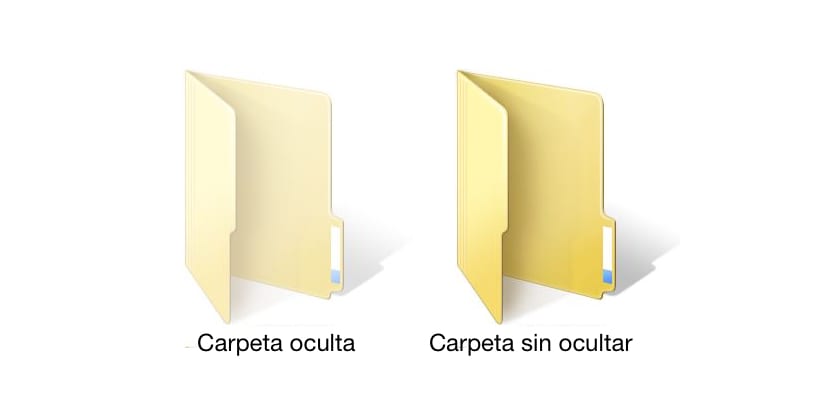
Nếu việc sử dụng máy tính của chúng tôi là chung với các thành viên còn lại trong gia đình, thì có khả năng là nếu chúng tôi không chọn triển khai hệ thống người dùng, Bất kỳ thành viên nào trong gia đình của chúng tôi truy cập vào nó đều có quyền truy cập vào tất cả thông tin được lưu trữ trong đó.
Một cách để tránh vấn đề về quyền riêng tư này được tìm thấy trong tài khoản người dùng, một phương pháp có thể không hợp lệ trong mọi trường hợp. Một giải pháp kém hiệu quả hơn là ẩn cả tệp và thư mục, để bất kỳ ai sử dụng máy tính không có quyền truy cập vào những gì họ không nên có.
Từ MS-DOS, Microsoft cho phép chúng tôi ẩn cả tệp và thư mục theo cách đơn giản. Nhưng cũng giống như phương pháp ẩn là một cách đơn giản, có một số phương pháp để cho phép hiển thị loại nội dung này. Tiếp theo, tôi sẽ chỉ cho bạn cách chúng ta có thể ẩn các tệp hoặc thư mục trên ổ cứng của mình, nguyên bản và không cần phải sử dụng các ứng dụng của bên thứ ba.
Ẩn tệp hoặc thư mục trong Windows

Phương pháp mà tôi sẽ chỉ cho bạn dưới đây để ẩn tệp hoặc thư mục trong Windows thực tế hợp lệ cho tất cả các phiên bản của Windows, vì phương pháp làm điều đó đã giống nhau trong một vài năm.
- Trước hết, chúng ta phải đi đến thư mục hoặc tệp mà chúng ta muốn ẩn và nhấp vào nó với nút bên phải của chuột.
- Trong menu thả xuống xuất hiện, chúng tôi đi đến Tài sản.
- Trong các thuộc tính, chúng tôi chuyển đến phần Thuộc tính và chọn hộp Oculto.

Kể từ thời điểm đó, thư mục sẽ bị ẩn khỏi chế độ xem của tất cả người dùng, miễn là họ không kích hoạt tùy chọn Vật phẩm ẩn, được tìm thấy trong trình thám hiểm, trong tab Xem, do đó, nó là một phương pháp có thể hữu ích trong những trường hợp nhất định, nhưng không phải là biện pháp bảo mật để bảo vệ quyền truy cập vào thư mục hoặc tệp mà chúng tôi không muốn chia sẻ với nhiều người khác người dùng.